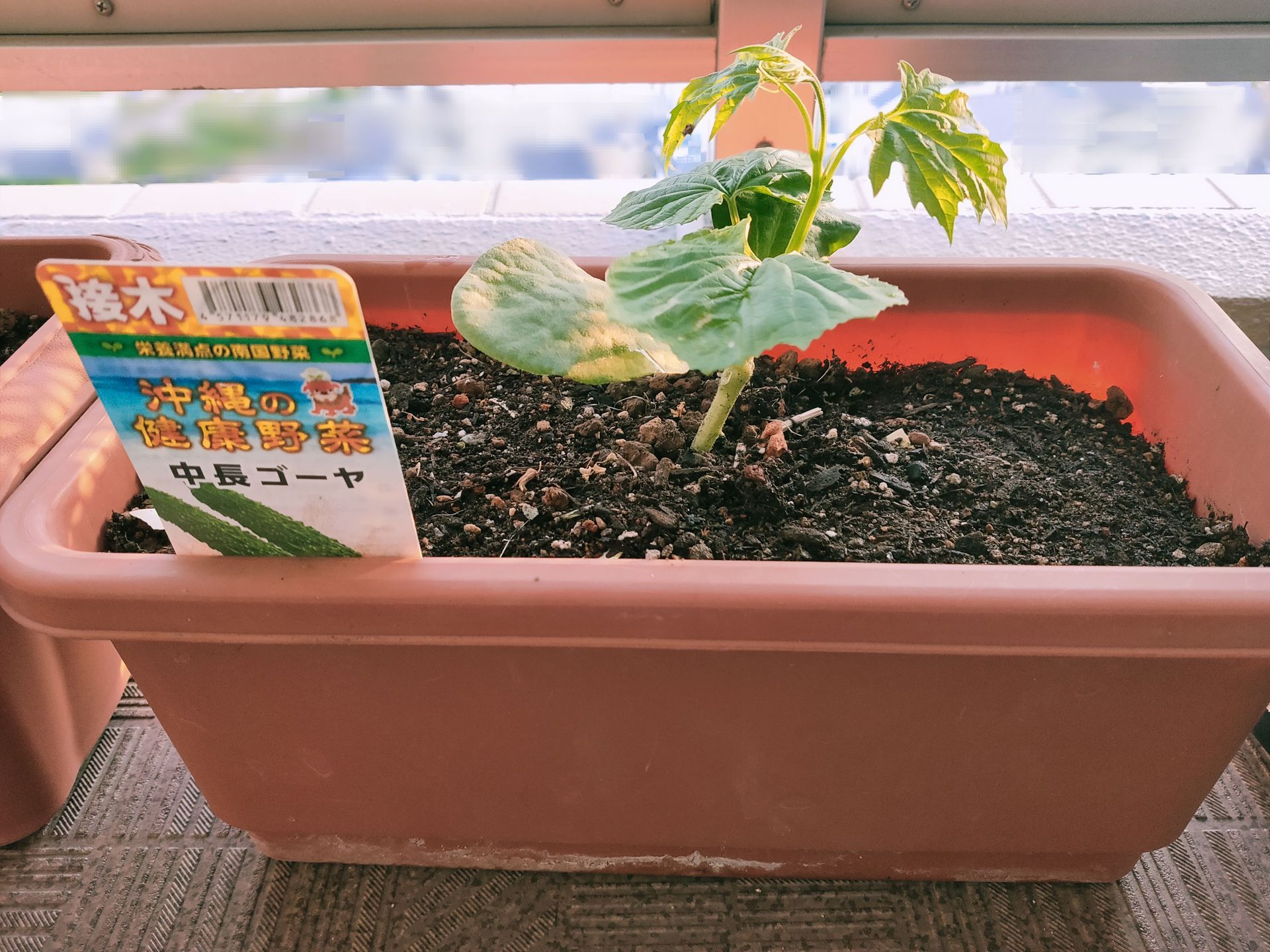2021年02月25日
楽天モバイルにMNP 〜 完全に失敗 〜 やり方を間違えると 〜 〜 電話番号を失う 〜
今回もMNPの話です。携帯電話会社を変更するためMNPを行おうとするも
やり方を間違えると 電話番号を失うことになります。
今後このような失敗を犯す人が現れませんようにと思いを込めた記事です。
バカすぎる僕は、
お気にの電話番号に
1から出会うことは不可能なのかな
サポートにデンワしても
無駄ならもうダメだ
私筆頭に嫁も楽天モバイルにさきほど
MNPを行い実際使ってみて通話品質も悪くなく、現在開催中のキャンペーンがとても魅力的だという理由で、
mineoのDプランで契約していた私の息子も、MNPすることにしました。
その時は22時を超えており( 楽天モバイル
の申込みは夜21時まで)
MNP受付時間は終了していましたので、次の日の日中にすることになります。
新型コロナの影響で、未だに大学に行けず、まともに授業を受けることができてない息子
オンライン授業の合間にMNPする予定のようです。
彼にとっては初めてのMNPなので
ひと通り要領を教えておきました。
翌朝9時以降に(9:02~20:59 ←A・Dプラン)
・mineoにログインする
ログインページ
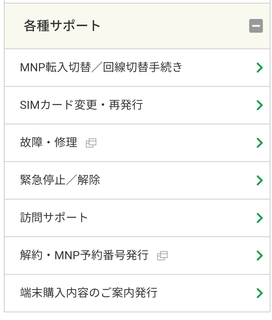
・mineoで予約番号を取得すること
解約・他社へのMNP転出ページ
こんな感じの流れでmineoのホームページより予約番号番号を取得後、
・ 楽天モバイル
の申し込みページから
・番号ポータビリティでの申込みをする
その他お得になる紹介するとキャンペーンなどです。
キャンペーンLP ※期間中限定
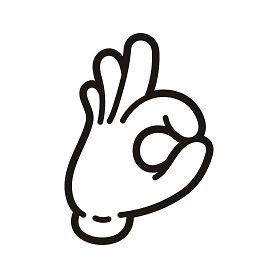
「OK!OK!OK牧場!」
なかなか心強い返事。さすが私の息子よ。頑張り給え。
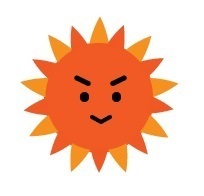
次の日私が職場で仕事をしているとこんな画像が送られてきました。

解約した?
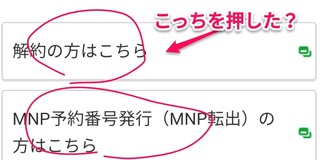
MNP予約番号をわかってなかったのか、間違えて押したのかわかりませんがスグにmineoのサポートに キャンセルしてもらえるよう頼むよう息子にアドバイスしましたが

その後に直接コールセンター電話で問い合わせたらしいのですが、やはり無理だったようです。 (なかなかつながらないコールセンターにつながったのは運がいいかも笑)
気に入っていた電話番号を解約してしまったのはとても痛いですね 。
気を取り直して新たに 楽天モバイル
新規で申し込みしたようです。
大手キャリアでは通常選べる電話番号の下4桁
楽天モバイル
でも新規申込み時に、電話番号の下4桁が選べるサービスがあります。(但し1,000円かかります)
私の息子も 『選べる電話番号サービス』 を利用したようです。
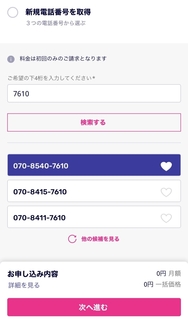
↑こんな感じで希望の下4桁を入力すると
候補が3つ現れ て
好きな番号がなければ 【?他の候補を見る】 をタッフすれば、新たな候補が選べるというものです。
息子はマンガの 『NARUTO-ナルト-』が好きなので下4桁を 「7610」にしようかな?まだたくさん残っている。と相談のLINEを送ってきていたのですが、私は職場にて仕事が忙しかったのでLINEをみたのは夕方になってました。どうやら 「7610」の前の上4桁が気に入るのがなく違う番号にしていました。電話番号はどんな番号であれ自分で覚えやすいことが第一です。
息子は 『NARUTO-ナルト-』も大好きですが、 『NARUTO -ナルト- 疾風伝』のEDソングにタイアップしていたDISH// もお気に入りだそうで、
大手ショッピングセンター内などで展開しているスーパースポーツゼビオの広告でDISH×NBコラボというがとてもかっこいいのでナルトつながりでこちらで紹介させていただきます
また 期間限定になりますが(2/25 0:00 〜 3/10 23:59)
スーパースポーツゼビオオンラインストアにて
・初回購入500円引きクーポン
スーパースポーツゼビオを初めてご利用される方に、最新モデルから超お買い得なアウトレットまで、全商品が対象となる500円引きクーポンをプレゼント!
↓↓↓↓クーポンご利用はこちらから!お得なチャンスをお見逃しなく! ↓↓↓↓
https://www.supersports.com/ja-jp/xebio/coupons?utm_source=a8&utm_medium=affiliate&utm_campaign=210225campaign
初めての利用の方 全商品が対象となる500円引きクーポンプレゼント
・初回購入500円引きクーポン
期間中税込み3,980円以上で送料無料になるようです

ちなみに 総務省のホームページ から各キャリアの割り当てられた携帯電話番号の頭部分の一覧を見ることができます
https://www.soumu.go.jp/main_sosiki/joho_tsusin/top/tel_number/number_shitei.html
3.携帯電話・PHSの電話番号の部分
090-や080- のPDFを見るとやはりドコモ、KDDI、ソフトバンクなどの大御所ばかりで 楽天モバイル
は見当たりません。
070- のPDFの 8から始まる番号が 楽天モバイル
に割り当てられた番号のようです。
頭の070-は サービスを終了したPHSで使っていた070がそのまま楽天用になったのでしょうか?
携帯電話・PHSの番号ポータビリティ のページでMNPについて詳しく書かれています。
電波という有限な資源を有効に活用するため、さらに色々な新しいサービス、新しい参入業者等をまとめたり総務省の方の仕事って大変ですね。

一年間無料キャンペーンは2021年4月7日(水)23:59まで
↓ランキング参加しています↓
↓ポチッと↓おねがいします↓

やり方を間違えると 電話番号を失うことになります。
今後このような失敗を犯す人が現れませんようにと思いを込めた記事です。
バカすぎる僕は、
お気にの電話番号に
1から出会うことは不可能なのかな
サポートにデンワしても
無駄ならもうダメだ
私筆頭に嫁も楽天モバイルにさきほど
MNPを行い実際使ってみて通話品質も悪くなく、現在開催中のキャンペーンがとても魅力的だという理由で、
mineoのDプランで契約していた私の息子も、MNPすることにしました。
その時は22時を超えており( 楽天モバイル
の申込みは夜21時まで)
MNP受付時間は終了していましたので、次の日の日中にすることになります。
新型コロナの影響で、未だに大学に行けず、まともに授業を受けることができてない息子
オンライン授業の合間にMNPする予定のようです。
彼にとっては初めてのMNPなので
ひと通り要領を教えておきました。
翌朝9時以降に(9:02~20:59 ←A・Dプラン)
・mineoにログインする
ログインページ
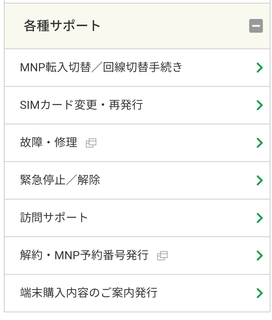
・mineoで予約番号を取得すること
解約・他社へのMNP転出ページ
こんな感じの流れでmineoのホームページより予約番号番号を取得後、
・ 楽天モバイル
の申し込みページから
・番号ポータビリティでの申込みをする
その他お得になる紹介するとキャンペーンなどです。
キャンペーンLP ※期間中限定
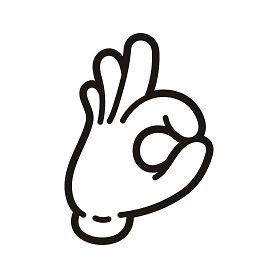
「OK!OK!OK牧場!」
なかなか心強い返事。さすが私の息子よ。頑張り給え。
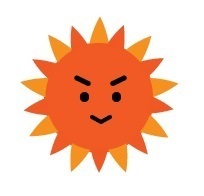
次の日私が職場で仕事をしているとこんな画像が送られてきました。

解約した?
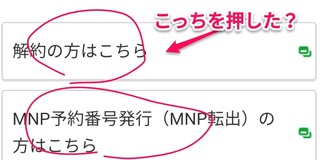
MNP予約番号をわかってなかったのか、間違えて押したのかわかりませんがスグにmineoのサポートに キャンセルしてもらえるよう頼むよう息子にアドバイスしましたが

mineoのマイちゃんはAIなので温情とか人情とかはありません。
その後に直接コールセンター電話で問い合わせたらしいのですが、やはり無理だったようです。 (なかなかつながらないコールセンターにつながったのは運がいいかも笑)
気に入っていた電話番号を解約してしまったのはとても痛いですね 。
気を取り直して新たに 楽天モバイル
新規で申し込みしたようです。
大手キャリアでは通常選べる電話番号の下4桁
楽天モバイル
でも新規申込み時に、電話番号の下4桁が選べるサービスがあります。(但し1,000円かかります)
私の息子も 『選べる電話番号サービス』 を利用したようです。
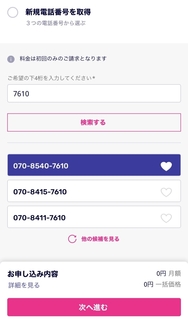
↑こんな感じで希望の下4桁を入力すると
候補が3つ現れ て
好きな番号がなければ 【?他の候補を見る】 をタッフすれば、新たな候補が選べるというものです。
息子はマンガの 『NARUTO-ナルト-』が好きなので下4桁を 「7610」にしようかな?まだたくさん残っている。と相談のLINEを送ってきていたのですが、私は職場にて仕事が忙しかったのでLINEをみたのは夕方になってました。どうやら 「7610」の前の上4桁が気に入るのがなく違う番号にしていました。電話番号はどんな番号であれ自分で覚えやすいことが第一です。
息子は 『NARUTO-ナルト-』も大好きですが、 『NARUTO -ナルト- 疾風伝』のEDソングにタイアップしていたDISH// もお気に入りだそうで、
大手ショッピングセンター内などで展開しているスーパースポーツゼビオの広告でDISH×NBコラボというがとてもかっこいいのでナルトつながりでこちらで紹介させていただきます
また 期間限定になりますが(2/25 0:00 〜 3/10 23:59)
スーパースポーツゼビオオンラインストアにて
・初回購入500円引きクーポン
スーパースポーツゼビオを初めてご利用される方に、最新モデルから超お買い得なアウトレットまで、全商品が対象となる500円引きクーポンをプレゼント!
↓↓↓↓クーポンご利用はこちらから!お得なチャンスをお見逃しなく! ↓↓↓↓
https://www.supersports.com/ja-jp/xebio/coupons?utm_source=a8&utm_medium=affiliate&utm_campaign=210225campaign
初めての利用の方 全商品が対象となる500円引きクーポンプレゼント
・初回購入500円引きクーポン
期間中税込み3,980円以上で送料無料になるようです

ちなみに 総務省のホームページ から各キャリアの割り当てられた携帯電話番号の頭部分の一覧を見ることができます
https://www.soumu.go.jp/main_sosiki/joho_tsusin/top/tel_number/number_shitei.html
3.携帯電話・PHSの電話番号の部分
090-や080- のPDFを見るとやはりドコモ、KDDI、ソフトバンクなどの大御所ばかりで 楽天モバイル
は見当たりません。
070- のPDFの 8から始まる番号が 楽天モバイル
に割り当てられた番号のようです。
頭の070-は サービスを終了したPHSで使っていた070がそのまま楽天用になったのでしょうか?
携帯電話・PHSの番号ポータビリティ のページでMNPについて詳しく書かれています。
電波という有限な資源を有効に活用するため、さらに色々な新しいサービス、新しい参入業者等をまとめたり総務省の方の仕事って大変ですね。
一年間無料キャンペーンは2021年4月7日(水)23:59まで
↓ランキング参加しています↓
↓ポチッと↓おねがいします↓
2021年02月21日
楽天モバイル MNP iPhone 12 初期設定失敗(泣)
先日私が格安MNVO 『mineo』より楽 楽天モバイル
に MNP
して自宅と付近、職場などよく行く所で楽天回線が
快適につながる事がわかり(通勤時の地下鉄は未だダメですねー( TДT))
楽天モバイルの1年間基本料無料でかけ放題&パケット使い放題で契約できるキャンペーン も終了間際ということで
私の妻も MNP
しようかなと言いだしました
上記キャンペーンは2021年4月7日(水)23:59まで
「Rakuten UN-LIMIT V」 をご契約のお客様のご紹介で契約すると
紹介者に1人紹介すると1500ポイントプレゼント(5回線まで)
紹介された方に1000ポイントプレゼントもらえるというキャンペーン
https://network.mobile.rakuten.co.jp/campaign/introduction/
とあります
なお、このキャンペーンは
2021年2月24日(水)8:59までです
キャンペーンLP ※期間中限定
妻も早速私の 楽天モバイル
IDからの紹介キャンペーンで申し込みました
mineoについては品質・サポート・価格においてとても満足していました
さらにパケットが家族や家族以外とも分け合えるし
フリータンク という助け合える機能が使えすごく良かったのですが
楽天モバイル
の 1年間タダ
これにはやはりウルウルになってしまい夫婦ともに浮気することにしました
そして、この機会に思い切って妻はiPhone12を購入することにしました
妻のスマホは7年前に購入したiPhone6で動きもとても遅く、iOSはiOS12(現在はiOS14ですね)で終わっているので
アップデートもできません
なのでこの際機種変をすることに
そもそも 楽天モバイル
の Rakuten UN-LIMIT Vの動作確認機種はXR以降なので
楽天モバイルへの乗り換えはiPhone6は多分問題外ですね
つい最近まで自宅で使っていたパソコンも10年近く使用しており
やっぱり古いのか、動きがとてもとても重かったのですが
このあいだ新しく購入したノート HP ENVY x360 13
(コレっ! Ryzen7搭載の画面がクルッと廻ってタブレットにもなるんです!快速でめっちゃ気に入っています♪)
本当にサクサク動くのでやっぱりいいものはいいなと思います


iPhone 6はとても重いのでスマホの方も新しくすればIT音痴な妻もストレスを感じなくきっと色々操作が快適になることだと思います
出費は痛いですがちゃんと動いてくれないストレスはもちろん、ネット接続などの長いプロセスを待つ時間は格段に減ることだと期待しワクワクしています

ついでにiPhoneのケースも欲しいということで iPhone12専用のケースもネットショップで購入しました
耐衝撃性のよさそうな iFACE を選んだようです
早速mineoのホームページより予約番号をもらい 楽天モバイル
HPより申し込みました。
このとき紹介欄に紹介者の 楽天モバイル
IDを入力すると紹介者は1500ポイント
紹介された人は1000ポイントもらえます
\(^o^)/
キャンペーン内容
とどきました!


2日後、iPhone12と スマホケース
そして 楽天モバイル
よりnanoSIMが届きました。一気に揃ったので妻はとてもうれしそうです
次に行うことは MNP
です
mineoから 楽天モバイル
に転入することになりまーす
開通作業は9:00~21:00までに行った場合はその日に開通できますが、21:00をまわったら開通完了するのは翌朝の9:00になるそうです
私も妻も平日は仕事しているのため
MNPを行うのはとうしても夜になってしまいますが、SIMが届いた日は21:00まであと40分程余裕がありましたので
今日中に開通できるなーって思っていました
ところが説明書をよく読まなかった妻も私も悪いのですが、
その日のうちに開通は叶いませんでした
MNP 失敗しました
MNP 失敗しました
失敗したとわかったのは翌朝9:00以降です。
翌日、私の方ではまだ失敗だったことは気づいてません。てっきり完了したと思っていたのですが
昼休みに妻に「開通した?」とLINEを送ってみたところ、既読にならないので
おかしいなと思い、電話をかけてみましたが、かかりません。
仕事が終わり帰宅してから聞いてみると
やはり MNP
できていなかったようです。
楽天モバイル
のアプリ 「マイ楽天モバイル」を起動してみると 『開通済み』となっているのですが、モバイル通信はやっぱりできません
もちろん旧SIMを入れた古いiPhone6も圏外です
何が悪かったのか考えてみました
? 旧iPhone6→新iPhone12
クイックスタート
(iPhone12にデータ移入)
? 新iPhone12にて my楽天モバイル
アクセス (MNP転入)
? 楽天ID。パスワードの入力→ ログイン
? 右上メニューボタン 【Ξ】タップし、
my楽天モバイルタップ
? 申し込み履歴タップ →
申込番号が表示される
→ 【>】タップ
? 【転入を開始する】タップ
? 申し込み履歴画面で
「開通手続き中です」
と表示されることを確認する
「ご利用していたスマートフォン(携帯電話)が通話不可になれば、手続きは完了です」
とSIMに添付のスタートガイドに記載されているので、これでOK !
スタートガイドの手順に従い楽天モバイルのSIMカードを新iPhone12にセットしました
つづいて スタートガイドを読み進めていくと
SIMカードをセットすれば自動的に楽天回線が開通しますとありますが
電話をかけても不通
iPhoneのWifiを切ってLINEを送ってみても届かない
あれー
21:00までに作業を終えなければ!と焦っていたからでしょうか
時間に追われていなくても同様のミスをしていたのかはわかりませんが
スタートガイドの16ページに書いてある≪iOS(iPhone)の場合≫iPhoneの
APN構成プロファイルの事前削除 をしなければなりません
iPhone用のAPN構成プロファイル削除方法
iPhoneでは、APN構成プロファイルは1種類しか持てません。
通信キャリアを変更する場合には、APN構成プロファイルの削除が必要となります
楽天モバイル
サポートページより
となっています
https://network.mobile.rakuten.co.jp/guide/setting/profile_delete/
ただ今回は新しいiPhone12をはじめて使用するので
勝手に頭の中でこの項目は関係ないと思っていたのです
あとあと思い返せば
まず、、、一番最初に行った旧iPhone6→新iPhone12への クイックスタート
↑この時点で新しく使うiPhoneにもマイネオのプロファイルがコピーされているはずなので
それを削除しなければならなかったのです
削除する項目が抜けた状態で
スタートガイドのAPN設定を進めていき開通できない!MNPできない!とマイネオのログインページを確認したり、
楽天モバイル
のサポートにチャットで問い合わせしたり
次に一体何をすれば MNP
を進める事ができるのだろうと焦っていました.
結局その日はあきらめ MNP
をしようとしてから3日目の晩再度一からやってみました。
ネットワーク設定のリセットと
APN構成プロファイルの削除 を行い、
新たに楽天の APN設定 rakuten.jp
と入力
急に持っていたiPhone12に通知センターに3日間の間にたまったメッセージや留守電そしてLINEなどの通知が現れ
楽天モバイル
開通完了できました
(これまでの間もmy楽天モバイルアプリでも開通済みの状態にはなっていましたが使用することができなかったのですが) )
iPhone6と比べるのは失礼ですが(笑)iPhone12の動きに感動していました。
先に購入していたHPのノートパソコンはスマホとの接続については抜群に相性がよく
容量フリー ? 料金フリー ? ストレスフリーの HP QuickDrop
というアプリで簡単な操作で
・ HP PC と iPhone または iPad 間
・ HP PC と Android フォン
または
タブレット間
において
写真、動画、音楽ファイル、
ドキュメント、URL などを
素早く安全に転送できる
機能があり
この便利な機能も存分に
効率よく使えそうです
また写真のメール添付や動画の圧縮に手間取ることなく、クラウド ファイルの更新の待機時間もなし
HP QuickDrop ならメディアやテキストを瞬時に転送できる
ケーブルや Bluetooth に頼らない設計なのでどのような距離またはネットワークでもデバイス間でファイルを転送できる
アプリを閉じる必要なくソーシャルメディアに簡単共有
やりたい操作も悩まず深く考えずカンチコチンにコンプリートできるということですね
3日間悩んでましたが自宅も楽天電波がとどいており
Rakuten Link アプリ使用にて 、 電話かけ放題
ネットつなぎ放題
さらに1年間無料!
ということで
楽天モバイル
は現在、私がおすすめしたいキャリア第一位です
パソコンでは現在HPがお気に入り第一位です


↓ランキング参加しています↓
↓ポチッと↓おねがいします↓
2021年02月16日
ワクチン接種AI予測!?記事追加しました。接種率もでます

今朝のテレビのニュースなどで
皆さんご存知だと思いますが、
「ニュースダイジェスト」
というスマホアプリで、
今後 コロナワクチン が
いつ接種できるか、
AI で予測した結果が
わかるというアプリが朝の番組で紹介されていました。
いつも家族みな、
あわただしい出勤前の身支度中なので
支度や洗い物などしながらでも聞こえるように
たいてい かなりボリュームを大きくしているのですが
聞こえてきたテレビの説明内容に
手をとめ、耳が釘付けになりるほど
大変興味深い話しでした。
運営会社の 株式会社JX通信社 の発表では、
「NewsDigestアプリ内で、
ユーザーが年齢や
居住する地域などを入力すると
そのユーザー自身に
接種の機会が回ってくる時期を
判定する
『新型コロナワクチン接種予測』
機能 を開発しました」
とのことです。
ふう〜ん。。
なるほど
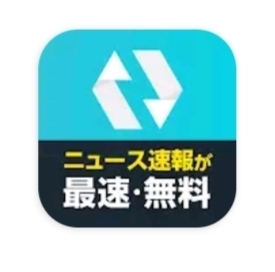
引用元:newsdigest
iPhone 版 : https://itunes.apple.com/jp/app/id950527505
Android 版 : https://play.google.com/store/apps/details?id=jp.newsdigest
コロナワクチンの
接種時期AI予測に
特化したアプリだけではなく
ニュースダイジェスト
というアプリ内にて
その機能が加わった
ということなのです。
この機能は2021年2月16日から
アプリ内で公開しています。
ニュースを読める上に
この機能が搭載されているので、
早速ダウンロードしました。
ダウンロードは↓↓↓こちらになります
NewsDigest アプリダウンロード用URL
iPhone 版 : https://itunes.apple.com/jp/app/id950527505
Android 版 : https://play.google.com/store/apps/details?id=jp.newsdigest
あなたはいつワクチン接種を受けられる?AIワクチン接種予測
https://newsdigest.jp/pages/yosoku
↑特設ページです↑
価格: 1,650円
(2021/2/16 22:56時点)
感想(22件)
ちなみに本機能の開発は、
JX通信社で 全国1700超の全ての基礎自治体を対象に独自調査を実施し、
2月上旬時点で全国約700の自治体から
得た調査への回答や
自治体ごとの人口統計などの
基礎データ、 各都道府県の接種計画を分析し、
予測結果の算出に
反映しているということです。
私もAIに予測してもらいました!

こんな画面の数秒後

えっ?こんな早くに接種できるのかなー?
ワクチンの普及と効果を期待してます。
今後も、 実際にワクチン接種を受けた人のデータ提供を受けるなど、
機能の拡張を準備しており、
予測結果も新たな情報やデータをもとに定期的に
アップデートしていく予定となっていますので、
結果の確認は一度きりではなく、
時間をおいて繰り返し接種についての進捗確認ができるみたいです。
早く感染が納まって温泉でも行ってみたいなー♪
【ふるさと納税】雲仙温泉宿泊プラン 「雲仙九州ホテル」 ペア宿泊券(1泊2食付) 旅行
価格: 200,000円
(2021/2/16 22:52時点)
感想(1件)
追加記事
このアプリ、感染者マップがとても軽く動きます。
また、全国や全世界のワクチン接種率なんかのデータもすぐ見れるのは新型コロナの感染が治まってほしい気持ちに対して
うれしい機能だと感じます。
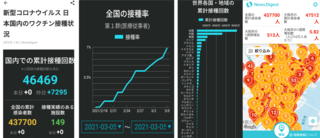
↑クリックで拡大します↑
かなり早いタイミングで地域の情報もわかります。
↓クリックで拡大します↓
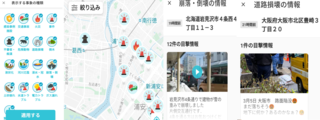 コロナ感染者の数だけではなく火事や事故、道路陥没に不審者情報などもマップ上で確認出来て、実際の目撃者情報も回覧できるようです。こういうアプリ、みんなの力を合わせてコロナだけでなく危険な情報や困っている人の助けになることへ役立てることができるかもしれないです。ただ風評被害に会う病院や個人の方がいなければいいのですが。
コロナ感染者の数だけではなく火事や事故、道路陥没に不審者情報などもマップ上で確認出来て、実際の目撃者情報も回覧できるようです。こういうアプリ、みんなの力を合わせてコロナだけでなく危険な情報や困っている人の助けになることへ役立てることができるかもしれないです。ただ風評被害に会う病院や個人の方がいなければいいのですが。↓ランキング参加しています↓
↓よろしければポチッと↓
↓クリックおねがいします↓
2021年02月12日
MNP
楽天モバイルにのりかえてみた
前回 のつづき
アンドロイドスマホ
格安SIM MVNO → 楽天モバイル
説明書の確認・準備などの項目を
よく読んでから
7ページにある
MNP転入/プラン(移行)手続き手順にある
QRコード を読み込みます。
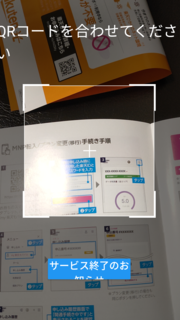
申し込みに使った 楽天IDとパスワード を
入力するように支持される画面になります
入力して
【ログイン】 ボタンをタップ
ログインし、画面が変わるので
右上のメニューボタン【≡】ボタンを
タップします
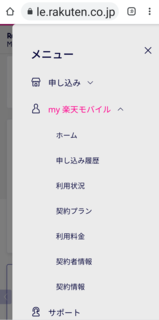
↑ するとメニューがあらわれます ↑
↑【楽天モバイル】↑ ボタンをタップし、
↓【申し込み履歴】↓ ボタンをタップ

↑ 申し込み履歴の画面になり
申し込んだ際に発行された
がでてくるので
(下部に申し込んだ日にちも、でてます)
右下の矢印 【>】 ボタンをタップ
またまた画面が変わり
申し込み〜配送が完了し、
↓ ↓申し込んだ電話番号の
確認画面になります ↓ ↓
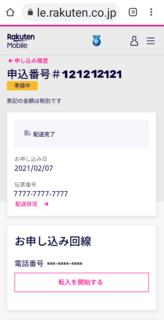
↑ そして下部の
【転入を開始する】 ボタンをタップすると ↑
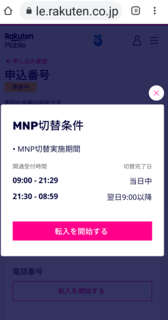
↑ 開通手続き中です。〜〜となります。 ↑
しばらく待ってみます
そして電話をかけてみて
通話不可ならオッケーとなります。
試しに固定電話からもかけてみました
「こちらはNTTです おかけになった番号は 電源が入っていないか〜」みたいなアナウンスが流れました。
ここまで順調です

さっそく SIMカードを切り離してセットします〈8〜10ページ〉
Rakuten UN-LIMIT Vの
国内通話かけ放題にするために
「Rakuten Linkアプリ」
をインストールします
20ページの QRコード を読み取って
ダウロードします。
アプリの 【同意してはじめる】
ボタンを
タップして ↓

続いて「位置情報提供のお願い画面」と
「快適なサービスをご利用いただくため
の情報提供について」の
【同意しない】 ボタン
と
【同意する】 ボタン
がででくるのですが、
これはどっちでもいいようです
どちらかをそれぞれタップして
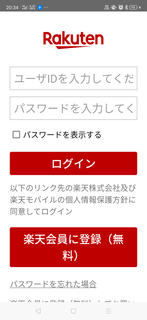
↑ ↑
再度申込時の 楽天IDとパスワード を
求めてくる画面に変わるので入力します
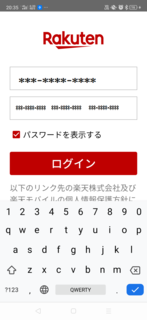
「連絡先へのアクセスをLinkに許可しますか?」とでてくるので、
【許可】 ボタンをおします
(毎回電話番号を11桁押してかけたかったら 【許可しない】 ボタンでも進めることができるのかもしれません)
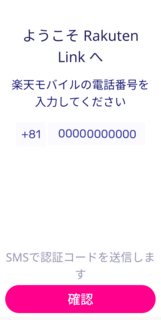
↑↑↑
「ようこそRakuten Link へ」
の画面になり
「楽天モバイルの電話番号
を入力してください」
と出るのですが
自動で入力されます
(自動で入力されない場合入力してくださいとの旨が書いてます)
そして下部の 【確認】 ボタンを
タップします。
「携帯電話番号の認証」
「認証コードを**********に送信しました」
と出るのですが、これも又勝手に自動で画面に入力されます
下部の 【確認】 ボタンを
タップします
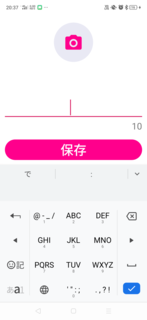
何故かプロフィール画像の設定のような
画面になります
(しなくてもいいみたいです)
その次にRakuten Linkネームの
設定画面になります
設定しましたが後で変更は可能なようです



下部の 【完了】 ボタンをタップし
「ご注意 Rakuten Link を
アンインストールする際は、
必ずログアウトしてから
アンインストールしてください〜略」
と注意事項がでて 読んでから
下部にある 【OK】 ボタンをタップ
コレで終了です
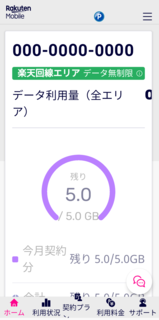
はじめにインストールした
「my 楽天モバイル」 アプリで
楽天回線内 か パートナー回線 か確認できます
楽天モバイルの出している通信・エリアのページ
では自宅は楽天の電波 圏外でした
家ではWiFiがあるから
まぁいいっか!
と思い
今回のりかえてみようと
実行に移したのですが
開設が完了してわかったのですが
結果として楽天の電波圏内でした(^^)/
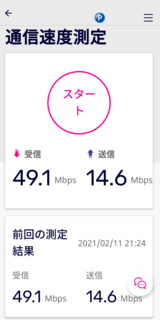
また通信速度も確認できるようです かなりいいです
かなり節約になったのでとてもうれしいです
解約もできて
かけ放題
データ使い放題
一年無料 すごいですね
上記キャンペーンは2021年4月7日(水)23:59まで



前回 のつづき
アンドロイドスマホ
格安SIM MVNO → 楽天モバイル
説明書の確認・準備などの項目を
よく読んでから
7ページにある
MNP転入/プラン(移行)手続き手順にある
QRコード を読み込みます。
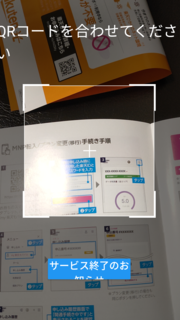
申し込みに使った 楽天IDとパスワード を
入力するように支持される画面になります
入力して
【ログイン】 ボタンをタップ
ログインし、画面が変わるので
右上のメニューボタン【≡】ボタンを
タップします
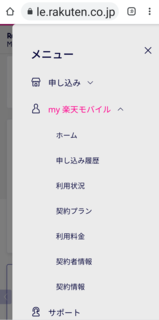
↑ するとメニューがあらわれます ↑
↑【楽天モバイル】↑ ボタンをタップし、
↓【申し込み履歴】↓ ボタンをタップ

↑ 申し込み履歴の画面になり
申し込んだ際に発行された
「申込番号#******」
がでてくるので
(下部に申し込んだ日にちも、でてます)
右下の矢印 【>】 ボタンをタップ
またまた画面が変わり
申し込み〜配送が完了し、
↓ ↓申し込んだ電話番号の
確認画面になります ↓ ↓
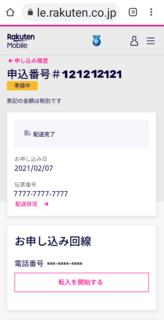
↑ そして下部の
【転入を開始する】 ボタンをタップすると ↑
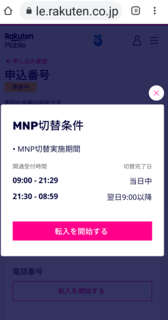
↑ 開通手続き中です。〜〜となります。 ↑
しばらく待ってみます
そして電話をかけてみて
通話不可ならオッケーとなります。
試しに固定電話からもかけてみました
「こちらはNTTです おかけになった番号は 電源が入っていないか〜」みたいなアナウンスが流れました。
ここまで順調です
さっそく SIMカードを切り離してセットします〈8〜10ページ〉
Rakuten UN-LIMIT Vの
国内通話かけ放題にするために
「Rakuten Linkアプリ」
をインストールします
20ページの QRコード を読み取って
ダウロードします。
アプリの 【同意してはじめる】
ボタンを
タップして ↓

続いて「位置情報提供のお願い画面」と
「快適なサービスをご利用いただくため
の情報提供について」の
【同意しない】 ボタン
と
【同意する】 ボタン
がででくるのですが、
これはどっちでもいいようです
どちらかをそれぞれタップして
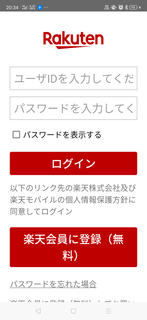
↑ ↑
再度申込時の 楽天IDとパスワード を
求めてくる画面に変わるので入力します
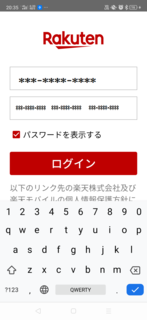
「連絡先へのアクセスをLinkに許可しますか?」とでてくるので、
【許可】 ボタンをおします
(毎回電話番号を11桁押してかけたかったら 【許可しない】 ボタンでも進めることができるのかもしれません)
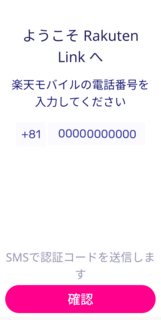
↑↑↑
「ようこそRakuten Link へ」
の画面になり
「楽天モバイルの電話番号
を入力してください」
と出るのですが
自動で入力されます
(自動で入力されない場合入力してくださいとの旨が書いてます)
そして下部の 【確認】 ボタンを
タップします。
「携帯電話番号の認証」
「認証コードを**********に送信しました」
と出るのですが、これも又勝手に自動で画面に入力されます
下部の 【確認】 ボタンを
タップします
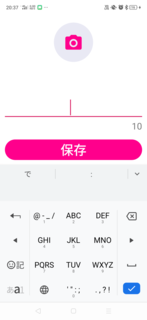
何故かプロフィール画像の設定のような
画面になります
(しなくてもいいみたいです)
その次にRakuten Linkネームの
設定画面になります
設定しましたが後で変更は可能なようです

下部の 【完了】 ボタンをタップし
「ご注意 Rakuten Link を
アンインストールする際は、
必ずログアウトしてから
アンインストールしてください〜略」
と注意事項がでて 読んでから
下部にある 【OK】 ボタンをタップ
コレで終了です
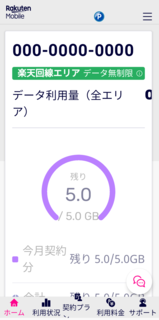
はじめにインストールした
「my 楽天モバイル」 アプリで
楽天回線内 か パートナー回線 か確認できます
楽天モバイルの出している通信・エリアのページ
では自宅は楽天の電波 圏外でした
家ではWiFiがあるから
まぁいいっか!
と思い
今回のりかえてみようと
実行に移したのですが
開設が完了してわかったのですが
結果として楽天の電波圏内でした(^^)/
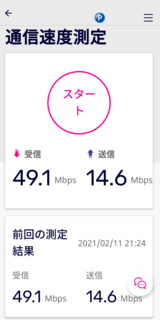
また通信速度も確認できるようです かなりいいです
かなり節約になったのでとてもうれしいです
解約もできて
かけ放題
データ使い放題
一年無料 すごいですね
すごいですね
上記キャンペーンは2021年4月7日(水)23:59まで
2021年02月09日
Rakuten Mobile
十分に安いMVNO格安SIM使っているが 1年間タダ!!
の 楽天モバイル
に申し込んでみた
電波がきちんと使えるのか心配だ
楽天モバイル
圏外でもauの800MHz帯にローミングできる
とのことだが私の持っている機種は
楽天リンク使用にて自動で切り替えができない。
さらに地下街では800MHzは絶望とのこと。
やはりプラチナバンドとの差は大きいんだろうか?
替えてみてダメだったら元に戻す、
ほかの業者に切り替えるなどしたらいいだろうと思い
とりあえず試してみよう。
実験!実験!
2月に入り 楽天モバイル
のエリアは
かなり広がっているようだし
で
届いた!
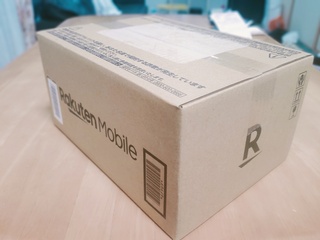
あけてみた

ん?

これだけ入ってるだけです(笑) 当たり前ですが、
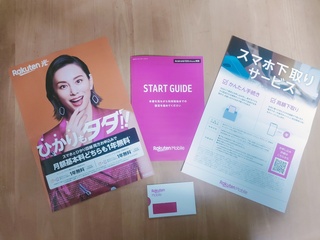
切 り 替 え は 明 後 日 に す る か
寝よ!
↓ランキング参加しています↓
↓ポチッと↓おねがいします↓
2021年02月08日
ゲット! 加圧式霧吹き(ペットボトル用)
ダイソー 「加圧式霧吹き(ペットボトル用)」
売ってたので ゲット
!
テレビで紹介されたときはどこも売り切れだったけど今はいっぱい売ってるみたい♪
とりあえず パイナップルの水やりに使ってみました

掃除に使うと威力が発揮するようですね




↓ランキング参加しています↓
↓ポチッと↓おねがいします↓

にほんブログ村
テレビで紹介されたときはどこも売り切れだったけど今はいっぱい売ってるみたい♪
とりあえず パイナップルの水やりに使ってみました
掃除に使うと威力が発揮するようですね


↓ランキング参加しています↓
↓ポチッと↓おねがいします↓
にほんブログ村
2021年02月06日
鼻毛脱毛
駅の改札を出たら売店の横に 出張出店
が...!? なんだ見たことのない感じ。ポップコーンなんかを販売しているお菓子屋さんとかより小ぶりな出店でデカデカと 『鼻毛脱毛』とかいてある
鼻毛なんか抜きゃーいいのにーとちょっと気になったけど家路へと急ぎました。
あとあとになって
「利用する人いるのかな?改札の前だからみんな見ているし、、商売としてどうなんだろう。実は意外と儲かるのかも。」と帰ってから色々考えました。気になったのでしらべたところ。。。 ? 駅×鼻毛脱毛 ekibana というお店の様です。駅出店専門の 鼻毛のwax脱毛店 のようですね。
見かけたときはあまり注意してみていなかったので確認できてないのですが、ちゃんと エチケットブースが設けられ人にジロジロ見られる心配もないようですね。 料金もリーズナブルなので帰り道にちょっと脱毛って人もおおいのではないかと思いました。鼻毛なんて自分で切ったらいいし、抜いたらいいじゃんとも思うのですが、どんなサービスなのか気になっているので、今度見かけたら試してみたいと思います。
ホームページ を見ると[何らかの理由で刃物を使っての鼻毛手入れができない。]などのかたにおすすめとあるので 金属アレルギーの人とかにはありがたいサービス なのかもしれませんね。
最近はちょっとみかけなくなりましたね

↓ランキング参加しています↓
↓よろしければポチッと↓
↓クリックおねがいします↓
 にほんブログ村
にほんブログ村
鼻毛なんか抜きゃーいいのにーとちょっと気になったけど家路へと急ぎました。
あとあとになって
「利用する人いるのかな?改札の前だからみんな見ているし、、商売としてどうなんだろう。実は意外と儲かるのかも。」と帰ってから色々考えました。気になったのでしらべたところ。。。 ? 駅×鼻毛脱毛 ekibana というお店の様です。駅出店専門の 鼻毛のwax脱毛店 のようですね。
見かけたときはあまり注意してみていなかったので確認できてないのですが、ちゃんと エチケットブースが設けられ人にジロジロ見られる心配もないようですね。 料金もリーズナブルなので帰り道にちょっと脱毛って人もおおいのではないかと思いました。鼻毛なんて自分で切ったらいいし、抜いたらいいじゃんとも思うのですが、どんなサービスなのか気になっているので、今度見かけたら試してみたいと思います。
ホームページ を見ると[何らかの理由で刃物を使っての鼻毛手入れができない。]などのかたにおすすめとあるので 金属アレルギーの人とかにはありがたいサービス なのかもしれませんね。
最近はちょっとみかけなくなりましたね
ウォッシャブル 水洗い 男女兼用 電動 鼻毛カッター 鼻毛 耳毛 カッター ハサミ 脱毛 鼻毛トリマー シェーバー 電池式 痛くない 安全 安い /エチケットカッター
価格: 1,180円
(2021/2/6 01:00時点)
感想(1件)
↓ランキング参加しています↓
↓よろしければポチッと↓
↓クリックおねがいします↓
2021年02月02日
らくらくスマートフォン
ガラケーを使っていた母が今年に入ってらくらくスマホデビューをしたのですが、使い方が分からず、ずっと困っていたので実家に様子を見に行って来ました。
らくらくスマホと言うのは普通のスマホと違い画面をタッチするのではなく、画面を押し込んで文字入力するというのは知っていましたが、私が手にとっては触ってみると、結構強く押さなくては入力できないようです。母は強く押さなければならないことと、小さなボタンをタップするときに指がズレたりして誤入力するのを防ぐ為に100均のタッチペンを使っているそうです。
なんとか少しでも苦労なく使える方法はないかと考えたところ、この「らくらくタッチ」機能をオフにした方がいいんじゃないかと思いました。設定]→[音・振動・タッチの設定]→「らくらくタッチ」←これをオフ!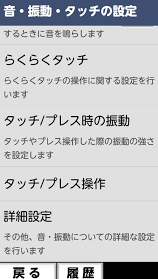
コレで試してみて!と渡し母が操作してみたところ、
「この方が使いやすい!」との事
フリック機能も使えるようになりました。使わないと言ってましたが笑
(ちなみにらくらくタッチをオンのままでは文字入力時、フリック入力できるように思えるひらがなが上下左右に表れますが、できないようです。)
らくらくスマホの主な特徴であるらくらくタッチを使わないほうが使いやすいとは、ある意味らくらくスマホは無意味なのかもしれません。結構機種代金も高いし。。
それでも世の中の高齢の皆さんはスマホはハードルが高いけど、高齢者向けの機種なら何とかなるのだろうと思い選ぶんだろうなとと思います。
どんどん新しいものがでてくると、すぐに取り入れることができる人もいれば、時代に置いていかれる人もたくさんいるでしょうね。私も気を付けて色々なニュースや情報を得れるようにアンテナを張っておかなくてはっ!

らくらくスマホと言うのは普通のスマホと違い画面をタッチするのではなく、画面を押し込んで文字入力するというのは知っていましたが、私が手にとっては触ってみると、結構強く押さなくては入力できないようです。母は強く押さなければならないことと、小さなボタンをタップするときに指がズレたりして誤入力するのを防ぐ為に100均のタッチペンを使っているそうです。
なんとか少しでも苦労なく使える方法はないかと考えたところ、この「らくらくタッチ」機能をオフにした方がいいんじゃないかと思いました。設定]→[音・振動・タッチの設定]→「らくらくタッチ」←これをオフ!
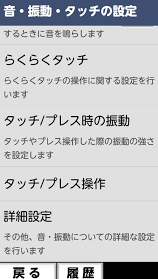
コレで試してみて!と渡し母が操作してみたところ、
「この方が使いやすい!」との事
フリック機能も使えるようになりました。使わないと言ってましたが笑
(ちなみにらくらくタッチをオンのままでは文字入力時、フリック入力できるように思えるひらがなが上下左右に表れますが、できないようです。)
らくらくスマホの主な特徴であるらくらくタッチを使わないほうが使いやすいとは、ある意味らくらくスマホは無意味なのかもしれません。結構機種代金も高いし。。
それでも世の中の高齢の皆さんはスマホはハードルが高いけど、高齢者向けの機種なら何とかなるのだろうと思い選ぶんだろうなとと思います。
どんどん新しいものがでてくると、すぐに取り入れることができる人もいれば、時代に置いていかれる人もたくさんいるでしょうね。私も気を付けて色々なニュースや情報を得れるようにアンテナを張っておかなくてはっ!